Office 2016 používám spolu s Office 2013 posledních deset měsíců. I když Microsoft Office 2016 příliš často nepoužívám, raději ho používám při psaní dlouhých článků v noci, protože na rozdíl od Office 2013 nabízí tmavé pozadí (barevné schéma).
Word 2016 i Word 2013 používají písmo Calibri velikosti 11 s výchozím nastavením. I když na tom není nic špatného, mám pocit, že písmo Calibri není snadné číst. Pokaždé, když spustím program a spustím nový dokument, musím změnit výchozí písmo a velikost písma. I když lze rychle změnit písmo a velikost písma pomocí klávesových zkratek, nebylo by lepší, kdybyste mohli nastavit své oblíbené písmo a velikost písma jako výchozí, abyste je neměli pokaždé měnit?
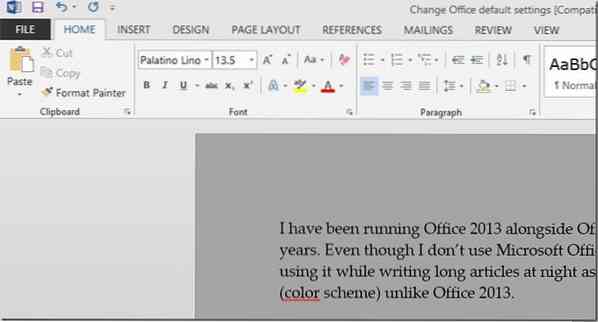
Naštěstí je změna výchozího písma a velikosti písma v aplikaci Word 2016 a Word 2013 poměrně jednoduchá a je možné ji provést bez pomoci programů třetích stran. V aplikaci Word 2013 můžete změnit mnoho výchozích nastavení, včetně písma, stylu písma, barvy písma, velikosti písma, efektů, mezer mezi odstavci a odsazení.
Pokud některá z výchozích nastavení aplikace Word 2016 nefungují, můžete snadno nakonfigurovat aplikaci Word 2013 tak, aby změnila výchozí písmo a velikost písma. Podle níže uvedených pokynů můžete změnit výchozí nastavení v aplikaci Word 2016 a Word 2013.
Změnit výchozí nastavení písma v aplikaci Word 2016 a 2013
Krok 1: Otevřete program Word 2013/2016.
Krok 2: Současným stisknutím kláves Ctrl + Shift + F otevřete dialogové okno Písmo.
Krok 3: Zde vyberte své oblíbené písmo, styl písma, velikost a barvu písma.
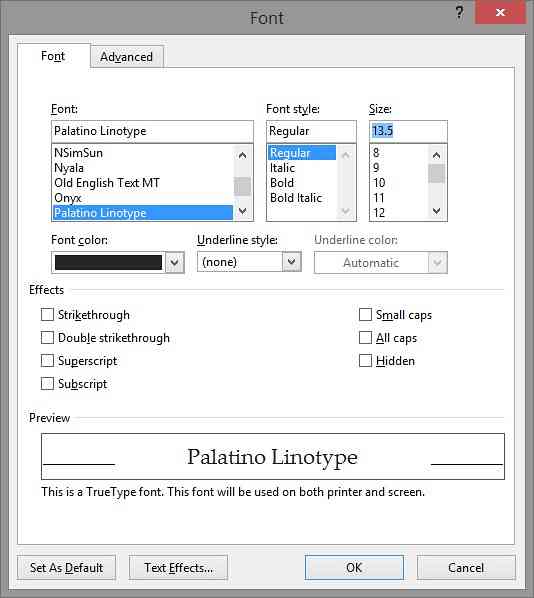
Krok 4: Nakonec klikněte na tlačítko Nastavit jako výchozí. Když se zobrazí následující dialogové okno, vyberte druhou možnost označenou Všechny dokumenty založenou na šabloně Normální a poté kliknutím na tlačítko OK uložte nová nastavení.
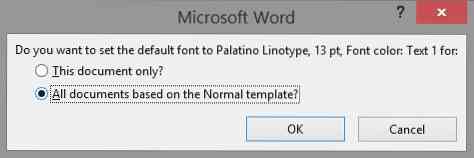
Můžete také změnit výchozí nastavení Rozvržení stránky. Chcete-li tak učinit, přepněte na kartu Rozvržení stránky a poté kliknutím na tlačítko rozbalení změňte výchozí nastavení.
 Phenquestions
Phenquestions


